Standaard apps in Windows 10: bestandstype koppelen aan een standaard-app
In Windows 10 is het mogelijk om verschillende instellingenpaneelpagina`s te openen met behulp van verschillende opdrachten. Als u een foutmelding ontvangt bij het openen van een dergelijke instellingenpagina, kan dit artikel nuttig voor u zijn. Hetzelfde probleem kan ook optreden bij het openen van een bestand van derden op uw Windows-computer. De volledige foutmelding in dergelijke gevallen is:
Aan dit bestand is geen programma gekoppeld om deze actie uit te voeren. Installeer een programma of, als er al een is geïnstalleerd, maak een koppeling in het configuratiescherm Standaardprogramma`s.

Als dit probleem of deze fout hier een paar dingen zijn, moet u het probleem verhelpen. A
Volgens sommige mensen kan dit specifieke foutbericht ook verschijnen als uw computer is geïnfecteerd met de Spora ransomware. Dus ga in dit geval voorzichtig te werk.
Aan dit bestand is geen programma gekoppeld om deze actie uit te voeren
Voordat u een wijziging aanbrengt in de Register-editor, vergeet dan niet om een backup van uw registerbestanden te maken en een systeemherstel te maken punt.
U moet ervoor zorgen dat uw Windows-registerinstellingen niet zijn beschadigd. Hiertoe voert u regedit uit om de Register-editor te openen en naar dit pad te gaan-
HKEY_CLASSES_ROOT Lnkfile
Aan de rechterkant moet u een tekenreekswaarde vinden met de naam IsShortcut.

Als u het niet vindt, moet u het maken. Hiertoe rechtsklikt u op het gebied aan de rechterzijde, selecteert u Nieuw > Stringwaarde . Geef het een naam als IsShortcut . Het is niet nodig om een waarde in te stellen.
U moet een andere waarde controleren. Dus ga nu naar dit pad -
HKEY_CLASSES_ROOT CLSID {20D04FE0-3AEA-1069-A2D8-08002B30309D} shell Beheer command
Aan de rechterkant zou u een standaard stringwaarde. Zorg ervoor dat de volgende waarde is ingesteld als standaard-
% SystemRoot% system32 CompMgmtLauncher.exe

In het geval dat u de -opdracht -sleutel niet vindt; u moet dat maken onder Manager -sleutel. Mogelijk moet u eerst Eigenaar worden.
Nu kan een verkeerd of ontbrekend afbeeldingspad dit probleem op Windows veroorzaken. Vrijwel elke app heeft een bepaald afbeeldingspad en je moet controleren of het momenteel aanwezig is of niet. Navigeer hiervoor naar dit pad-
HKEY_LOCAL_MACHINE SYSTEM CurrentControlSet services [app-naam]
Aan de rechterkant vindt u een tekenreekswaarde met de naam ImagePath .

Zorg dat het een geldige waarde heeft. Het zou moeten verwijzen naar het exe-bestand voor dat programma - dat deze fout veroorzaakt.
Tot slot wilt u mogelijk Configuratiescherm openen en de standaardprogramma`s instellen. In Windows 10 kunt u ook op Win + I drukken om de app Instellingen te openen en Systeem te selecteren. Scrol vervolgens omlaag naar Standaardapp. In het linkerdeelvenster en stel hier de standaardwaarden in.
Is wat ik heb verzonden echt spam? Er is geen enkele, algemeen geaccepteerde, gedetailleerde definitie van spam. Dit is één reden (uit vele) waarom spamfilters niet perfect zijn. Iedereen is het er vrijwel mee eens dat de illegale of quasi-legale e-mail die je inbox verstopt, spam is. Geen redelijk persoon zal de V1agra-advertenties verdedigen, voorraad pompen en dumpen, of iets over miljoenen doll
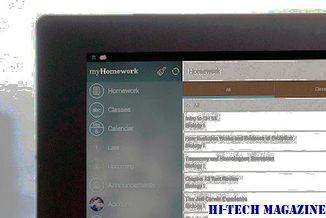
Het wordt duisterder als legitieme bedrijven massale, ongevraagde e-mails versturen. Daarom zullen de meeste van deze advocaten, in tegenstelling tot de voor de hand liggende spammers, uw verzoek om van de mailinglijst te worden gehonoreerd.
We besteden veel tijd aan het doorlezen van sociale netwerksites, maar dat is niet genoeg Dat betekent dat we allemaal sociale vlinders zijn. Het lijkt erop dat e-mail het nieuws van gisteren is geworden. Terwijl het controleren van e-mail vroeger onze belangrijkste reden was om online te gaan, besteden we nu meer van onze online tijd aan het surfen op sociale netwerken, volgens nieuwe nummers van Nielsen. We spenderen 23 procent van onze online tijd aan surfen op sociale netwerken zoals Faceboo

Dat nieuws hoeft mij niet per se te verbazen: ik kan 10 minuten doorbrengen op Facebook en verstrikt raken in de activiteiten van 25 verschillende mensen, terwijl het besteden van diezelfde 10 minuten aan e-mail me in staat zou stellen om veel nutteloze junkmail te verwijderen en misschien een bericht te lezen. Maar als ik echt stop om erover na te denken, houdt Facebook me niet echt beter verbonden met de meeste mensen. Hier zijn vijf redenen waarom.
De actie kan niet worden voltooid omdat het bestand is geopend in een ander programma

Als u Bestand in gebruik ontvangt. De actie kan niet worden voltooid omdat het bestand in een ander programma is geopend, zelfs als het bestand in een ander programma wordt gesloten, zie dit.







